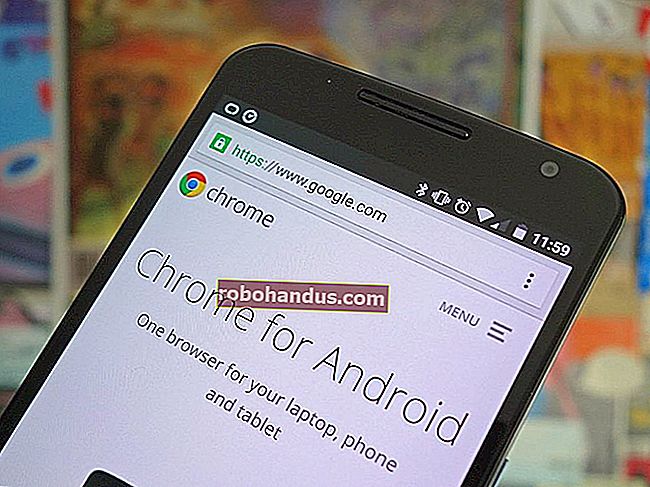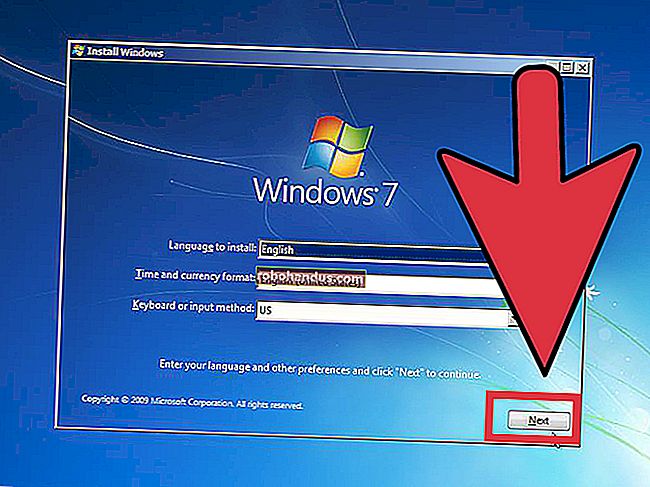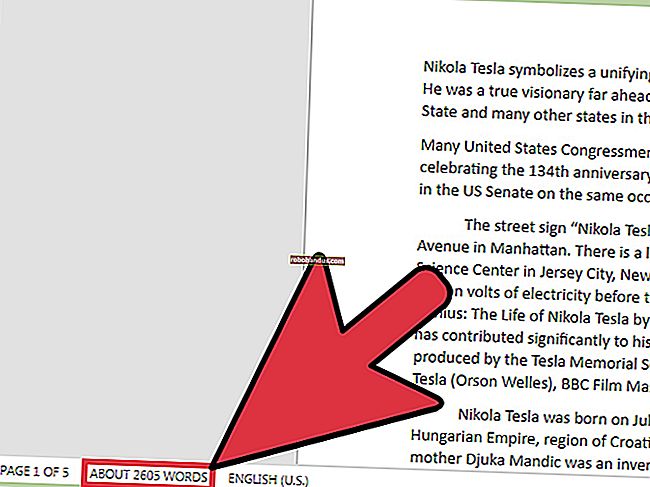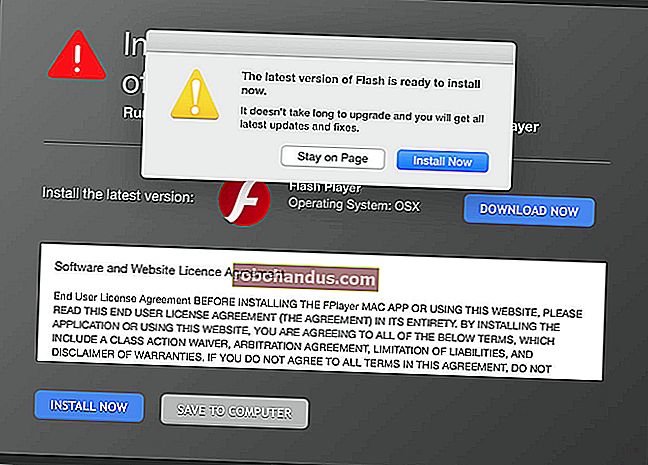İPhone veya iPad'de Hücresel Verileri Kapatma

Hareket halindeyken bir iPhone veya iPad (Wi-Fi + Cellular) kullanıyorsanız, muhtemelen evinizden veya ofisinizden uzaktayken İnternet erişimi için hücresel verilere güveniyorsunuzdur. Hücre faturanızla ilgili sorunları gidermek veya paradan tasarruf etmek için hücresel verileri hızlı bir şekilde açıp kapatmak kolaydır. Nasıl yapacağınız burada.
Hücresel Veri Nedir?
Hücresel veri, bir cep telefonu ağı kullanarak İnternet'e bağlanmak anlamına gelen bir terimdir. Bu, hareket halindeyken Wi-Fi'dan uzakta İnternet'e erişebileceğiniz anlamına gelir. Tüm iPhone modelleri hücresel verileri destekler ve "Wi-Fi + Cellular" etiketli belirli iPad modelleri de bunu destekler.
Hücresel Verileri Neden Kapatmalı?
Hücresel veriye sahip olmak neredeyse her zaman iyi bir şeydir, ancak bazı zamanlar bu verileri geçici olarak kapatmak isteyebilirsiniz.
Hücresel veriyi devre dışı bırakmanın bir nedeni, birçok cep telefonu planının hücresel veri erişimi için ekstra ücret alması ve birçoğunun ne kadar veri kullandığınızı ölçmesidir. Faturanızda tasarruf etmek için hücresel veriyi kapatabilir, böylece fazladan ücret biriktirmezsiniz. (Ayrıca hangi uygulamaların hücresel veriyi kullanabileceğini yapılandırabilir ve ne kadar veri kullandığınızı takip edebilirsiniz.)
Sık kullandığınız Wi-Fi sinyali belirli bir yerde zayıfsa, telefonunuz İnternet erişimi için otomatik olarak hücresel veriye geçebilir ve bunu fark etmeyebilirsiniz, bu da beklediğinizden çok daha yüksek bir telefon faturasına yol açar.
Bu aynı nedenle, bazı kişilerin Wi-Fi bağlantılarında sorun gidermek için Hücresel Verileri kapatması gerekir. Hücresel veri kapalıyken, cihazın tüm verilerini hücresel ağdan değil Wi-Fi'den aldığından emin olarak Wi-Fi hızını ve bağlantısını doğru bir şekilde ölçebilirsiniz.
Kontrol Merkezini Kullanarak Hücresel Verileri Etkinleştirme veya Devre Dışı Bırakma
Hücresel veriyi açmanın veya kapatmanın en hızlı yolu Kontrol Merkezi'ni kullanmaktır.
Denetim Merkezi, ekran parlaklığını, ses düzeyini, şarkı çalmayı ve daha fazlasını ayarlama gibi yaygın olarak kullanılan görevlere yönelik bir kısayollar koleksiyonudur. Ayrıca, el fenerini açma veya fotoğraf çekme gibi özellikleri hızlı bir şekilde başlatmanın bir yolu olarak hizmet eder.
İlk önce Kontrol Merkezi'ni başlatın. Nasıl yapacağınız burada.
- iOS 12 veya daha yenisini çalıştıran iPhone X veya daha yenisi / iPad: Ekranın sağ üstünden aşağı kaydırın.
- iPhone 8 veya önceki sürümler / iOS 11 veya önceki sürümleri çalıştıran iPad: Ekranın altından yukarı kaydırın. (Kontrol Merkezi ilk olarak iOS 7'de göründü.)

Bunu yaptığınızda, Kontrol Merkezi açılır. Çevresinde radyo dalgaları olan bir antene benzeyen dairesel simgeyi bulun. Bu hücresel veri simgesidir.
- Hücresel veri simgesi yeşilse, bu hücresel verilerin açık olduğu anlamına gelir.
- Hücresel veri simgesi griyse, hücresel verilerin kapalı olduğu anlamına gelir.
Nasıl istediğinize bağlı olarak hücresel veriyi açmak veya kapatmak için simgeye dokunun.

Hücresel veri kapalıyken, iPhone veya iPad'inizin İnternet'e bağlanmak için Wi-Fi kullanması gerekir.
Hücresel verileri Kontrol Merkezi'nden kapatmak için Uçak Modunu da (uçak içinde olan dairesel simge) değiştirebilirsiniz. Uçak modunun Wi-Fi'yi aynı anda devre dışı bıraktığını unutmayın, ancak Uçak modunu etkinleştirdikten sonra Wi-Fi'yi tekrar açabilirsiniz.
İLGİLİ: iPhone veya iPad'inizde Kontrol Merkezi Nasıl Kullanılır
Ayarlar Uygulamasını Kullanarak Hücresel Veriyi Etkinleştirme veya Devre Dışı Bırakma
Hücresel veriyi açmanın veya kapatmanın başka bir yolu, genellikle Ana ekranınızda bulunan Apple'ın Ayarlar uygulamasını kullanmaktır. Gri dişli simgesine dokunarak başlatın.

Ayarlar'a girdikten sonra, "Hücresel" seçeneğini bulun ve üzerine dokunun.

Hücresel menüsünde, üstteki "Hücresel Veri" anahtarını bulun. Açmak veya kapatmak için anahtara dokunun. Hücresel veri etkinleştirildiğinde, anahtar sağa kayacak ve yeşil görünecektir.
Dolaşım verilerini buradan da kontrol edebilirsiniz. Bu ayarları bulmak için "Hücresel Veri Seçenekleri" ne dokunun. Örneğin, hücresel planınıza bağlı olarak kendinizi ekstra ücretlerden korumak için uluslararası seyahat ederken hücresel veri dolaşımını devre dışı bırakabilirsiniz.

Hücresel veriyi kapattıysanız, Wi-Fi'dan çıkarken tekrar açmayı (yukarıdaki adımları tekrarlayarak) unutmayın. Aksi takdirde, Mesajlar ve Posta gibi bazı İnternet bağlantılı uygulamalar beklendiği gibi çalışmayabilir.